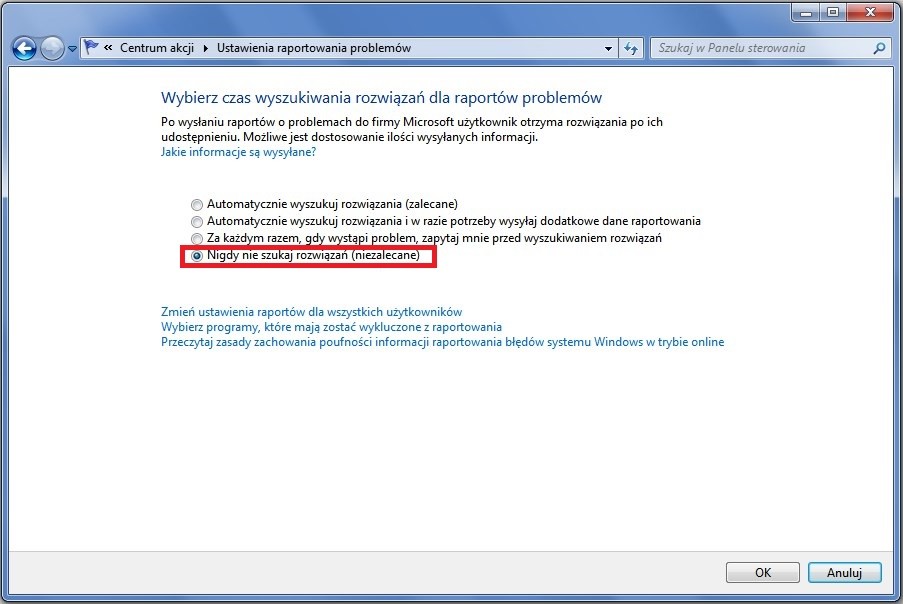Jak wyłączyć poszukiwanie rozwiązania problemu?
Bardzo często po awarii jakiegoś programu, nawet z powodu znanej nam przyczyny (np. błąd wyświetlenia strony w przeglądarce), system stara się być mądrzejszy od nas wyświetlając informacje "Windows sprawdza w poszukiwaniu rozwiązania problemu…". Jest to dość irytujące i zbędnie zajmujące czas. Na szczęście dość prosto możemy wyłączyć to „udogodnienie”.
Wyłączenie opcji wyszukiwania rozwiązań problemów nie tylko uwolni nas od natrętnych komunikatów, ale dodatkowo zwolni nieco zasobów systemowych. Aby to zrobić, kierujemy się do Menu Start, wpisujemy centrum akcji i wciskamy klawisz Enter. Następnie klikamy na opcję Zmień ustawienia Centrum akcji.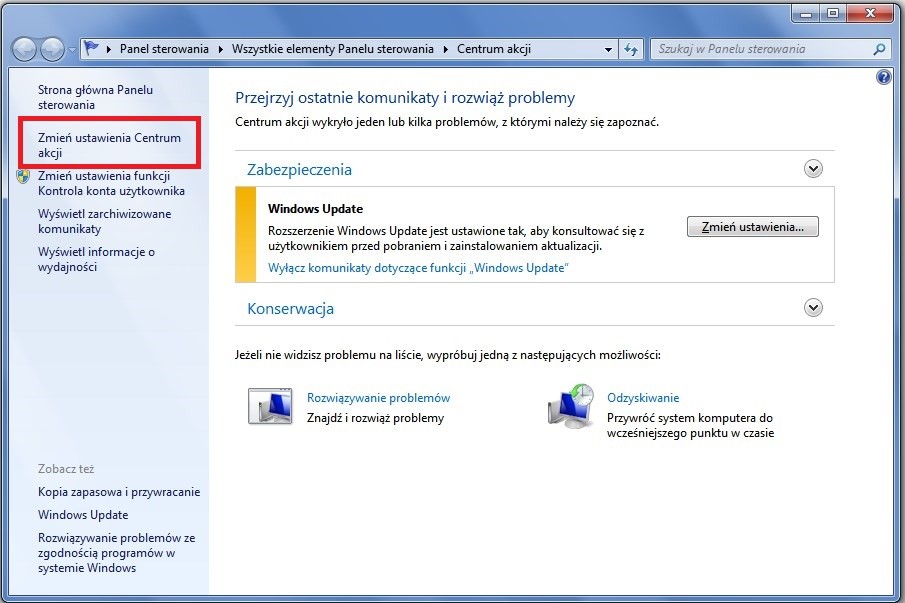
W dolnej części okna znajdziemy opcję Ustawienia raportowania problemów. Klikamy na nią, a następnie w nowym oknie zaznaczamy opcję Nigdy nie szukaj rozwiązań (niezalecane). Należy jednak pamiętać, że jest to rozwiązanie przeznaczone przede wszystkim dla zaawansowanych użytkowników, którzy zawsze znają powód awarii programu.